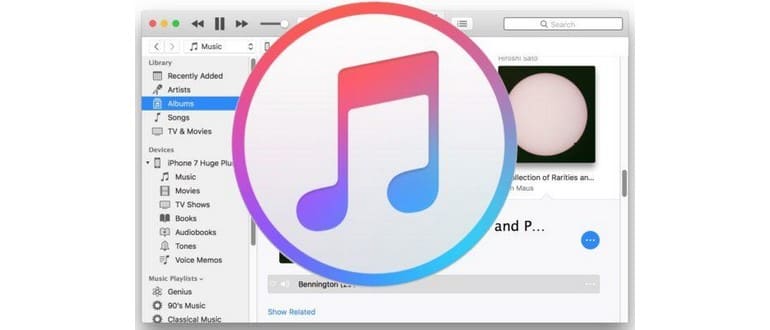iTunes per Mac e Windows offre una funzione di riproduzione casuale che può essere un po’ capricciosa. A volte, si attiva senza volerlo, creando confusione tra gli utenti. Questo può accadere quando si dimentica di disattivare l’opzione shuffle o quando si attiva accidentalmente. Alcuni utenti segnalano anche che la musica sembra rimescolarsi da sola, saltando da una canzone all’altra senza motivo apparente.
Se desideri disattivare la riproduzione casuale in iTunes su Mac OS o Windows, ci sono diversi metodi semplici da seguire.
Un modo è quello di cercare il piccolo pulsante shuffle, che attiva e disattiva la funzione. Questo pulsante è identico sia su iTunes per computer sia su iOS. Un altro metodo è disabilitare la funzione shuffle attraverso il menu delle opzioni.
Come fermare iTunes Shuffling Music su Mac o Windows
Impostare la riproduzione casuale tramite le voci del menu di iTunes è molto semplice:
- Apri iTunes se non lo hai già fatto e inizia a riprodurre musica o brani dalla tua libreria.
- Vai al menu «Controlli» e poi al sottomenu «Shuffle».
- Seleziona «OFF» affinché il segno di spunta appaia accanto all’etichetta Off, disabilitando così lo shuffling.
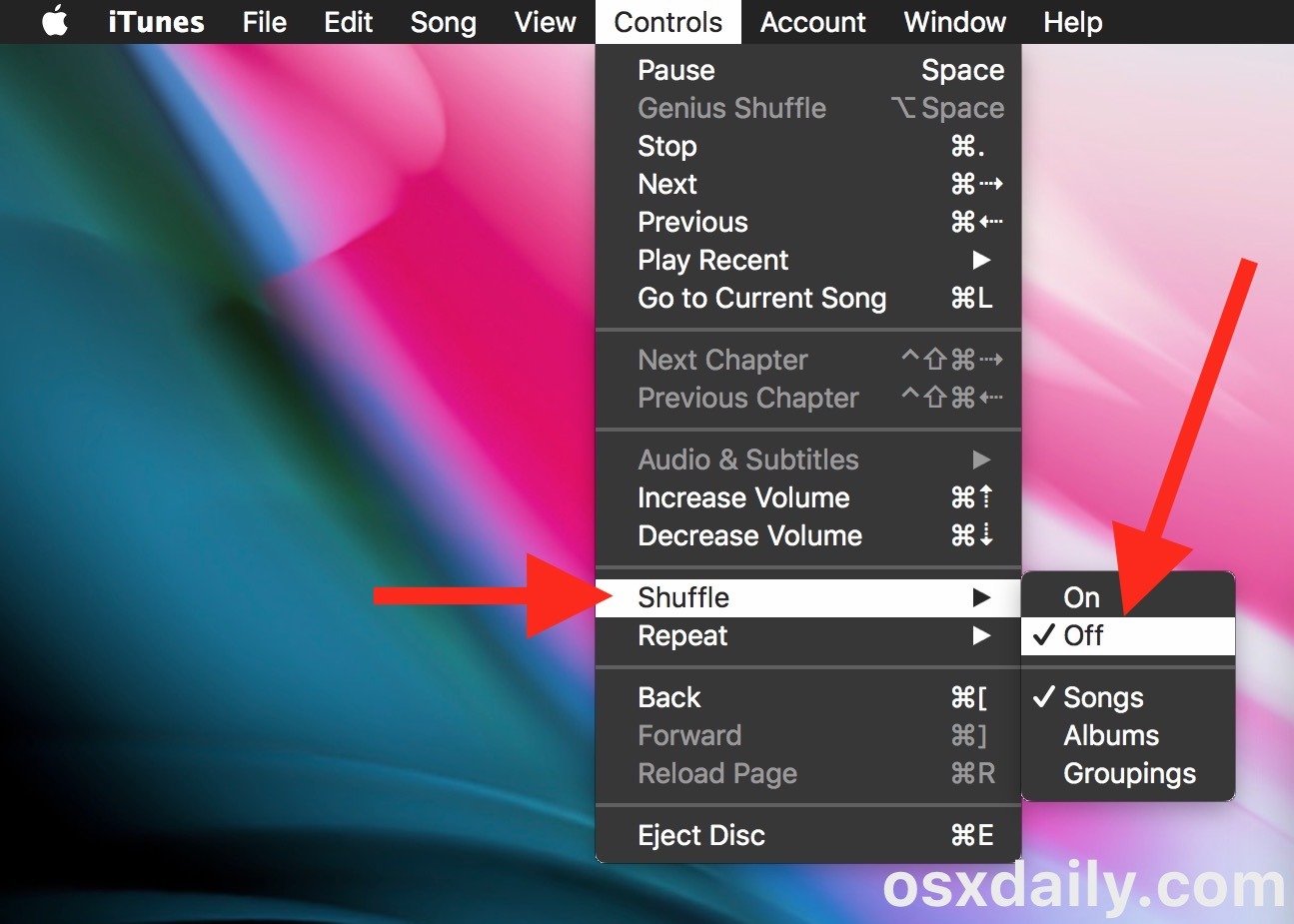
Questa operazione dovrebbe disattivare completamente la riproduzione casuale di musica in iTunes su Mac OS o Windows.
Tieni presente che se hai disattivato la riproduzione casuale ma la musica continua a suonare in modo casuale, prova ad attivare di nuovo lo shuffle, avviare la riproduzione e poi disattivarlo nuovamente. Questo spesso risolve il problema. Alcuni utenti segnalano che lo shuffle sembra avere una vita propria, continuando a riprodurre casualmente anche quando è disattivato. È importante anche considerare che a volte ci si potrebbe confondere con l’icona del pulsante shuffle, ed è facile attivarla per errore. Vediamo ora un altro modo per disattivare questa funzione.
Disattivazione della riproduzione casuale di brani musicali e musicali su Mac o Windows tramite Shuffle Toggle
Un altro metodo per disattivare lo shuffling della musica in iTunes consiste nell’utilizzare il pulsante dedicato. Questo pulsante ha un design simile a quello su iPhone e iPad, quindi se sei abituato a riprodurre musica in iOS, saprai facilmente dove cercare.
- Apri iTunes e inizia a riprodurre qualsiasi canzone come al solito.
- Guarda il piccolo display delle informazioni della traccia di iTunes in alto nell’app, dove puoi vedere l’artista, il nome del brano e la sua lunghezza, quindi trova il pulsante shuffle e fai clic, assicurandoti che non sia evidenziato.
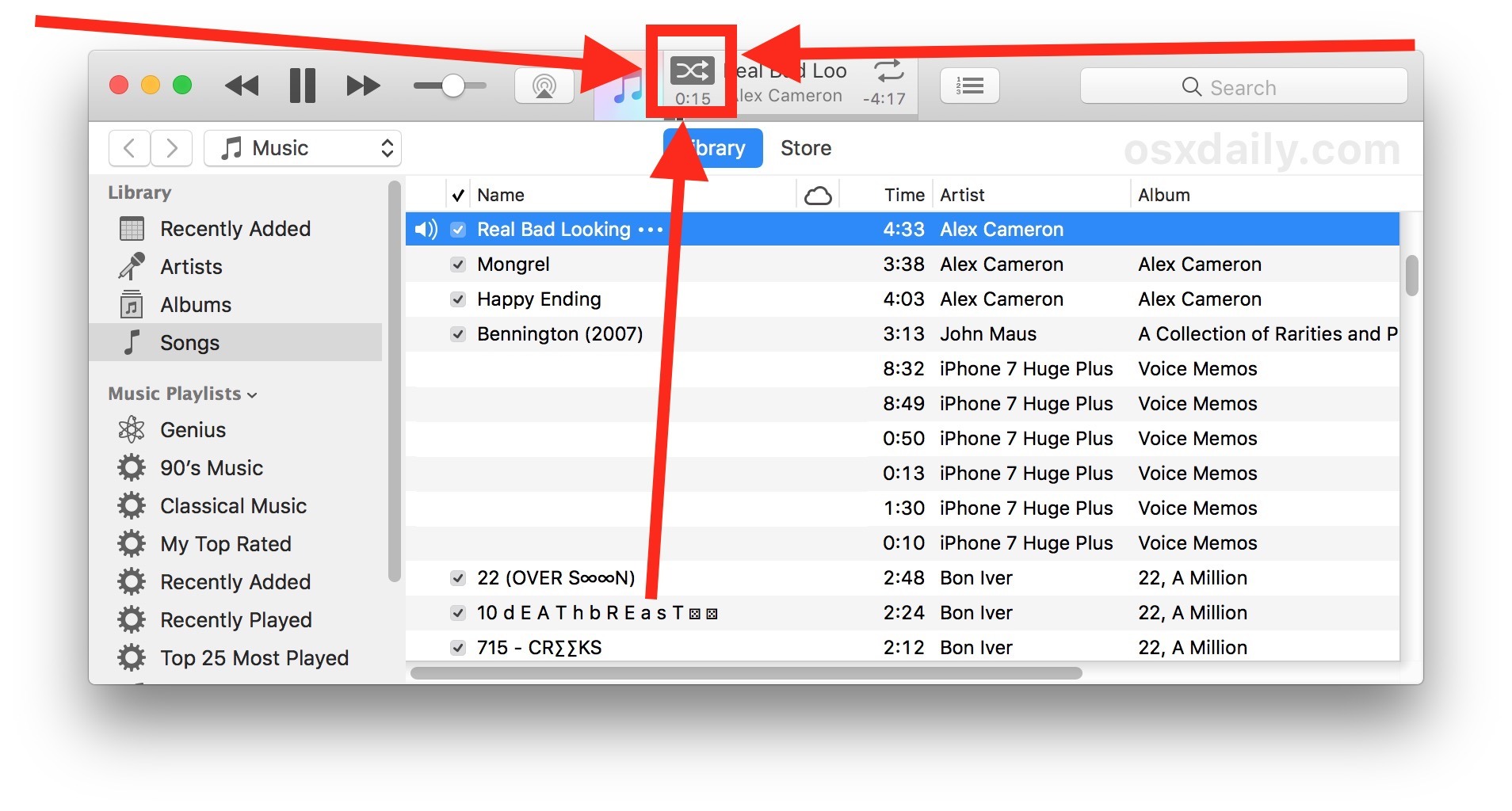
Il pulsante shuffle è rappresentato da due frecce che si incrociano.
Se lo shuffle è attivo, apparirà evidenziato, con un bordo scuro attorno al pulsante:
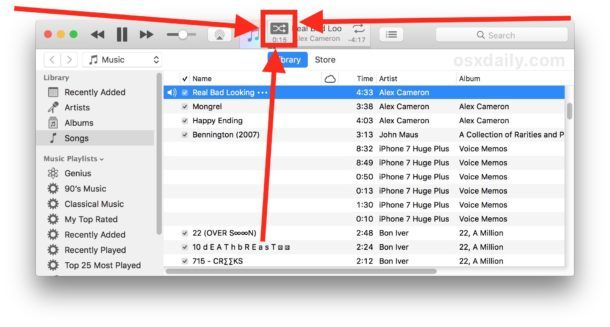
Se invece lo shuffle è disattivato, apparirà come due frecce incrociate senza alcun bordo o evidenziazione:
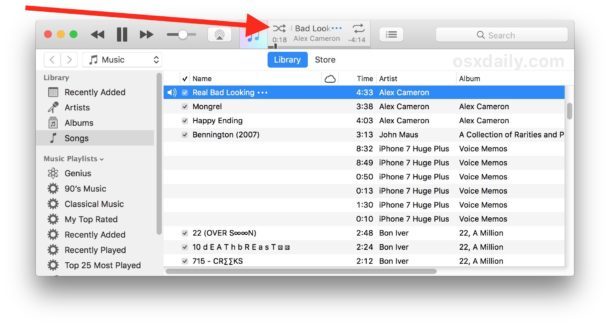
Molti utenti decidono di disabilitare lo shuffle per riprodurre un elenco di brani in sequenza, come appare nella loro libreria di iTunes, o perché desiderano concentrarsi su un particolare album. Se questo è il tuo caso, un consiglio utile è quello di raggruppare le canzoni in una compilation in modo che suonino in modo omogeneo, il che è fantastico per mescolare le tracce all’interno di album o tra artisti con ampie librerie.
Questo potrebbe sembrare un trucco semplice, ma molti utenti non sono a conoscenza di come funzioni lo shuffling o potrebbero non rendersi conto di averlo attivato accidentalmente, di solito cliccando sul pulsante casuale.
Attivare lo shuffling è facile quanto selezionare l’opzione «ON» nel menu Shuffle o fare clic sul pulsante e lasciarlo evidenziato. Usa questa impostazione come preferisci e goditi la tua musica come più ti piace.
Aggiornamenti e tendenze nel 2024
Nel 2024, iTunes ha subito alcune modifiche significative, con l’arrivo di nuove funzionalità e miglioramenti che mirano a semplificare ulteriormente l’esperienza utente. Ad esempio, la recente integrazione di Apple Music ha reso ancora più intuitivo il processo di gestione della musica e delle playlist. Gli utenti possono ora creare playlist personalizzate con maggiore facilità e utilizzare suggerimenti basati sui propri gusti musicali.
Inoltre, la qualità dell’audio è stata potenziata, con l’introduzione di nuove tecnologie di compressione che garantiscono un suono più ricco e dettagliato. Per chi ama la musica in alta definizione, questo è un momento entusiasmante. Le opzioni di personalizzazione sono aumentate, consentendo agli utenti di adattare la loro esperienza musicale come mai prima d’ora.
Infine, è importante tenere d’occhio i futuri aggiornamenti di iTunes, poiché Apple continua a innovare. Con nuovi strumenti e funzionalità che vengono costantemente sviluppati, la tua esperienza musicale è destinata a diventare ancora più coinvolgente e personalizzata.